本文档页面介绍了适用于以下用例的 Horizon Universal Console 添加 Horizon Edge 工作流步骤:您具有 Horizon Plus 订阅,已完成登录到 Horizon Universal Console 并选择 Horizon Cloud 区域的步骤,现在需要将 Horizon 8 容器连接到 Horizon Cloud Service - next-gen 控制平面。
简介
部署 Horizon 8 Edge 的过程包括以下步骤:将 Horizon Edge 网关设备部署到所需的虚拟化平台,将该设备与下一代控制平面配对,以及为 Horizon 8 Edge 配置 Horizon 8 容器的 Horizon Connection Server 详细信息。
该端到端过程具有多个步骤。
- 您在 Horizon Universal Console 中开始执行该过程。
- 在此期间,您将一个 OVA 设备部署到 vSphere 环境(非联合)中。在部署 OVA 时,您必须在“部署 OVF 模板”UI 字段中使用系统在该过程的第一部分中创建的配对代码信息。
注: Horizon Edge 网关 OVA/OVF 部署仅适用于具有 SDDC 一体式架构或具有“专用数据中心”容量类型的 Horizon 8 提供程序。对于具有联合架构的 Horizon 8 提供程序,请参阅 使用 Horizon Cloud Service - next-gen 配置 Horizon 8 联合部署中所述的适用于特定容量类型的部署过程。
- 然后,在启动该设备后,您返回到 Horizon Universal Console 以确认配对状态为“成功”,并完成该控制台中的其余步骤以添加 Horizon 8 容器详细信息。
准备工作
- 观看以下 VMware Tech Zone 视频:
-
VMware Tech Zone 制作了四个视频,以说明部署
Horizon 8 Edge 的关键最佳做法。
- 部署 Horizon Edge 网关设备 - DNS 配置 (https://via.vmw.com/tchzmno5209)。
- 部署 Horizon Edge 网关设备 - URL 检查器 (https://via.vmw.com/tchzmno5210)。
- 部署 Horizon Edge 网关设备 - 提供程序和设备配置 (https://via.vmw.com/tchzmno5211)。
- 从 OVA 中部署 Horizon Edge 网关设备 (https://via.vmw.com/tchzmno5212)。
上面提供了标题,以帮助搜索视频。
- 确认您或 IT 团队已完成下面列出的任务。
-
- 查看部署 Horizon 8 Edge 的要求检查表并确保满足这些要求。
- 查看Horizon 8 Edge 部署页面内链接的各页面中所述的准备项目,并确保完成了这些项目。
- 确定将用于部署的 Horizon Edge 网关设备的完全限定域名 (Fully Qualified Domain Name, FQDN)。UI 向导要求您输入该 FQDN。
- 如果该 Horizon Edge 中涉及的 Horizon Connection Server 具有自签名证书,请确保您知道证书指纹以执行向导的验证步骤。
启动“添加 Horizon Edge”向导
您可以使用控制台的添加 Horizon Edge 向导部署 Horizon Edge。
控制台中的添加 Horizon Edge 向导可从不同的入口点访问。至于从控制台中的哪个入口点执行此步骤,通常取决于您的环境是绿地环境,还是已具有现有的 Horizon Edge。
- 如果您刚刚完成了 Horizon Plus 文档页面中所述的步骤,则环境中没有现有的 Horizon Edge,并且控制台会显示其“欢迎使用”屏幕。在这种情况下,您可以单击开始以启动控制台的添加 Horizon Edge 向导。
- 如果环境中已具有至少一个 Horizon Edge,则“容量”页面包含一个列出现有 Horizon Edge 的网格。在这种情况下,您可以导航到,然后从该位置开始添加其他 Horizon Edge。
启动“添加 Horizon Edge”向导
- 如果环境中没有现有的 Horizon Edge,请从“欢迎使用”屏幕启动控制台的添加 Horizon Edge 向导;如果具有现有的 Horizon Edge,请从“容量”页面启动该向导。
控制台显示其添加 Horizon Edge 向导,从步骤 1 开始。
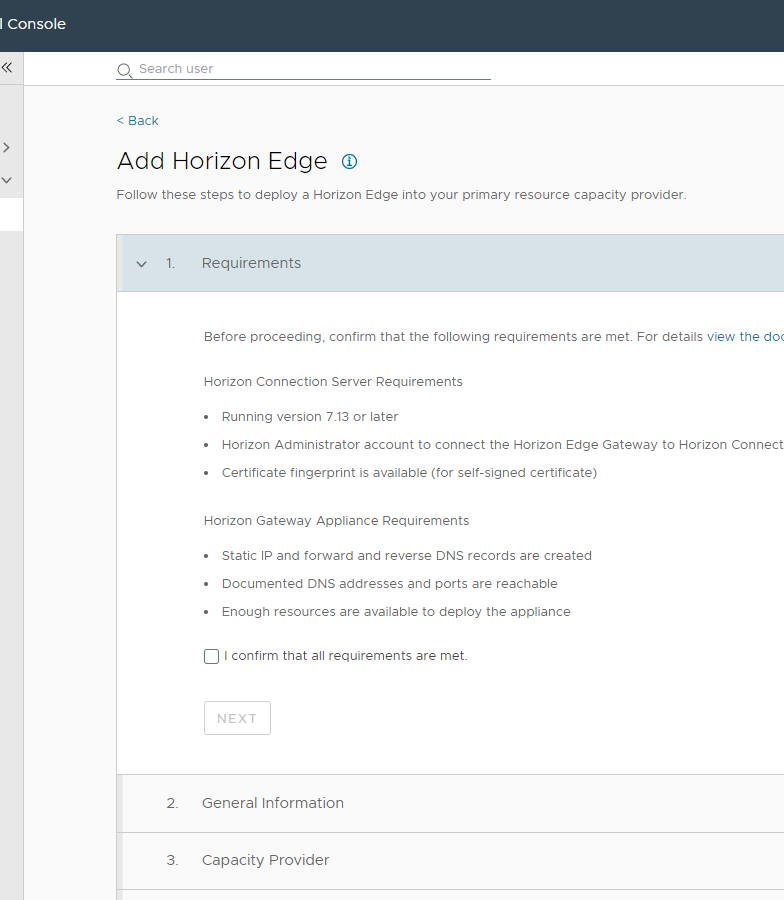
此时,向导步骤与部署 Horizon 8 Edge 页面中所述的步骤相同。
- 按照部署 Horizon 8 Edge 页面中所述的过程完成这些步骤。
将 OVA 部署到 vSphere 环境时的要点
在您使用部署 OVF 模板工具将 OVA 部署到环境时,请牢记以下要点。这些要点对成功完成端到端部署至关重要。
- 在部署并配对 Horizon Edge 网关步骤中,您将看到一个标有配对代码的字段。该配对代码对成功完成端到端过程非常重要。在将设备部署到 vSphere 环境时,您必须在部署 OVF 模板 UI 中使用该配对代码。
- 此外,请注意部署 OVF 模板 UI 对该代码使用不同的标签(部署 OVF 模板 UI 中的连接字符串)。
- 从向导步骤中复制配对代码时,您必须使用复制图标,因为控制台不会显示完整的配对代码字符串。代码字符串比控制台显示的内容长,因此,直接突出显示显示的文本并复制该文本无法获取完整的代码字符串。
- 在部署 OVF 模板 UI 的自定义模板步骤中,必须在连接字符串字段中输入您在上一步中从添加 Horizon Edge 向导复制的配对代码字符串。
- 在撰写本文之时,您可能会看到屏幕上的文本指示连接字符串字段是可选的,但即便如此,仍请注意,输入配对代码是成功部署 Horizon Edge 网关设备的关键所在。
有关使用部署 OVF 模板 UI 部署 Horizon Edge 网关设备的分步说明,请观看 Tech Zone 视频:从 OVA 部署 Horizon Edge 设备。
有关说明这些要点的一些部署 OVF 模板 UI 屏幕截图,请参阅部署 Horizon 8 Edge 页面。
结果
如果一切顺利,控制台将关闭向导 UI,并显示该新添加的 Horizon Edge 的详细信息页面。
有关详细信息页面的说明,请参阅 Horizon Edge 详细信息页面或部署 Horizon 8 Edge 页面底部。
如果您以后要编辑该 Horizon Edge 的详细信息或删除该 Horizon Edge,请导航到容量页面,从列表中选择该 Horizon Edge,然后执行相应的操作(编辑或删除)。